配合 MacBook Pro 使用外接显示器
你可以配合 MacBook Pro 使用外接显示器,如 Apple Studio Display、投影仪或 HDTV。
14 英寸和 16 英寸 MacBook Pro 上的 HDMI 和雷雳端口支持视频输出。你可以连接最多两台分辨率高达 6K 的 60Hz 外接显示器 (Apple M1 Pro) 或者最多三台分辨率高达 6K 的外接显示器和一台分辨率高达 4K 的 60Hz 外接显示器 (Apple M1 Max)。
13 英寸 MacBook Pro 上的雷雳端口支持视频输出。你可以连接一台外接显示器,最高支持 6K 分辨率 60HZ。
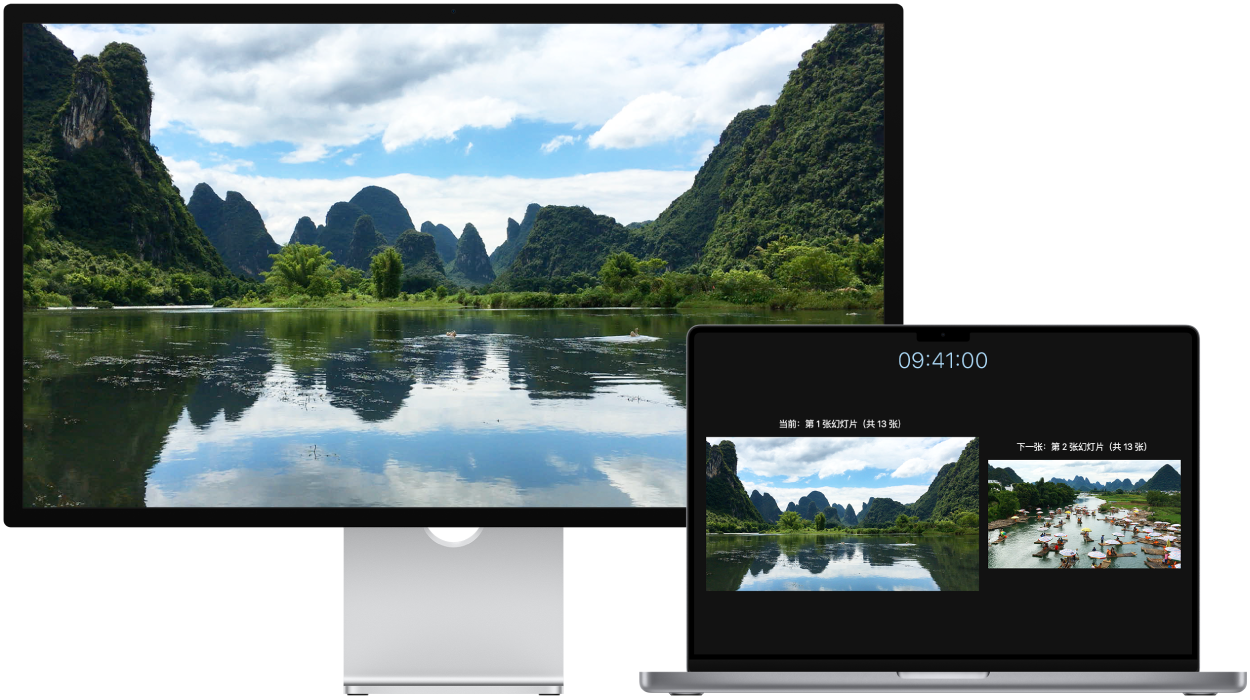
若要查看 MacBook Pro 上端口的所在位置,请参阅浏览:14 英寸和 16 英寸 MacBook Pro 或浏览:新款 13 英寸 MacBook Pro。若要了解每个端口及其外观,你可以参阅 Apple 支持文章:识别 Mac 上的端口,并参阅适用于 MacBook Pro 的转换器以确保使用正确的转换器。
连接 VGA 显示器或投影仪:使用 USB-C VGA 多端口转换器,将显示器或投影仪连接到 MacBook Pro 上的雷雳端口。
连接 HDMI 显示器或 HDTV:将 HDMI 显示器或 HDTV 的线缆直接插入 14 英寸或 16 英寸 MacBook Pro 上的 HDMI 端口。使用 USB-C 数字 AV 多端口转换器,将 HDMI 显示器或 HDTV 连接到 13 英寸 MacBook Pro 上的雷雳/USB 4 端口。
连接 USB-C 显示器:将显示器连接到 MacBook Pro 上的雷雳端口。
【注】MacBook Pro 可以支持 Apple Pro Display XDR 上的 6K 全分辨率 60Hz。请参阅 Apple 支持文章:设置和使用 Apple Pro Display XDR 中的“系统要求和兼容的 Mac 机型”部分。
使用转换器连接显示器。如果显示器的接口与想要使用的端口不匹配,你可以结合转换器(单独销售)使用。请访问 apple.com/cn、当地 Apple Store 商店或其他经销商以了解更多信息和可用性。请检查显示器的文稿或与显示器的制造商确认以确保选取正确的产品。请参阅适用于 Mac 上雷雳 4、雷雳 3 或 USB-C 端口的转换器。
故障排除。若要排除外接显示器的问题,请参阅如果连接到 Mac 的外接显示器没有被检测到或画面模糊。如果不确定你的 MacBook Pro 支持连接几台外接显示器,请查看“技术规格”。打开“系统设置”,然后选取“帮助”>“MacBook 技术规格”,然后找到“视频支持”(可能需要滚动)。
配合“隔空播放”使用 Apple TV。如果 Apple TV 连接了 HDTV,你可以使用“隔空播放”在电视屏幕上以高达 1080p HD 镜像 MacBook Pro 屏幕。请参阅在 Mac 上使用“隔空播放”以获取详细信息。
调整和排列显示器。连接外接显示器或投影仪后,请前往系统设置中的“显示器”来设定显示器的排列方式、选取主显示器和调整分辨率。如果要镜像屏幕,请点按要用于镜像的显示器,然后从“用作”下拉式菜单中选取镜像选项。